Sådan fjernes Windows 10-søgefeltet fra proceslinjen

En ny funktion i Windows 10 er et søgefelt, hvor Cortana bor. Det tager meget plads på proceslinjen, her er, hvordan du deaktiverer den.
En af de nye funktioner i Windows TechnicalPreview build 9926 er et nyt søgefelt, hvor Cortana bor, og det optager en god del af pladsen på proceslinjen. Hvis du hellere vil have mere plads på proceslinjen til ikoner, kan du slippe af med det.
Hvis du flytter fra Windows 7 til Windows 10,du vil kunne lide dette trick, fordi det får brugergrænsefladen til at se ud og fungere som du er vant til. Og den seje del er, at du ikke mister adgang til søgnings- og Cortana-funktionen. Her er et kig.
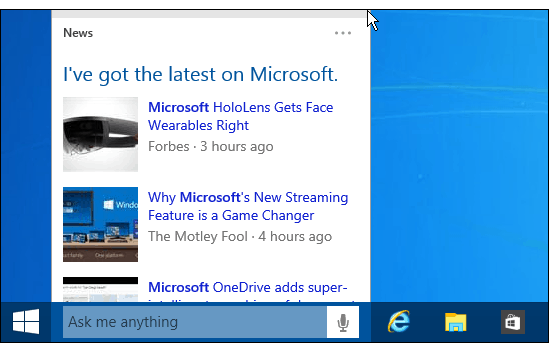
Skjul Cortana-søgefelt fra proceslinjen
For at fjerne det skal du højreklikke på et tomt område på proceslinjen og gå til Søg i menuen, og der har du muligheden for at deaktivere det eller bare vise søgeikonet.
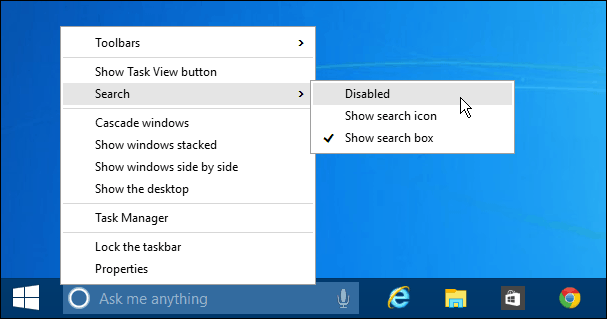
Først her er et kig på kun at vise søgeikonet - der ligner Cortana, når du aktiverer det. Klik bare på det for at få vist Cortana-søgning.
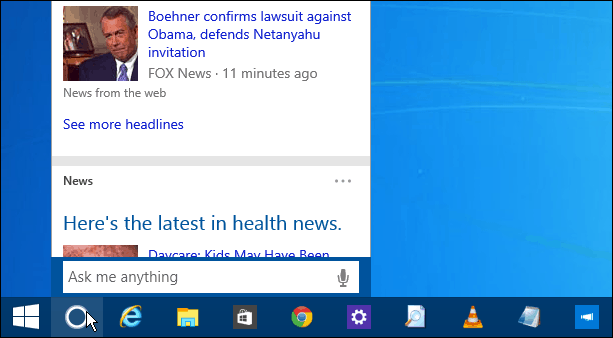
I det følgende eksempel deaktiverede jeg fuldstændigtdet - alt væk. Dette giver dig et pænt og rent look på proceslinjen og let adgang til Start-knappen. Jeg skal også nævne, at jeg også fjernede ikonet for opgavevisning.
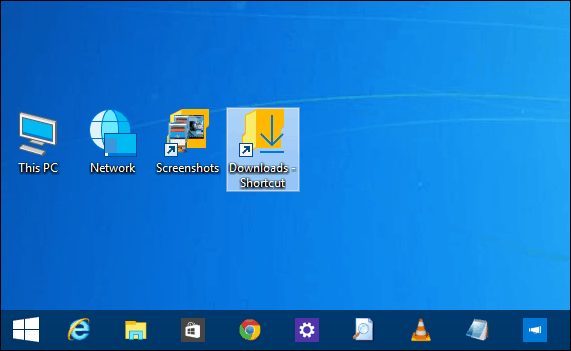
Så nu undrer du dig måske, hvordan man søger? Enkelt, tryk på Windows-tasten, eller klik på Start for at åbne menuen, søgefeltet er lige der ligesom i Windows 7. Selvfølgelig er forskellen nu, at du enten kan tale med Cortana eller indtaste din forespørgsel.
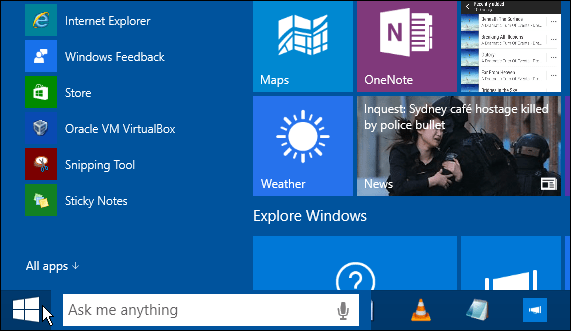
Jeg tøver med at skrive 'hvordan man' artikler om abeta-version af et operativsystem, da tingene kan ændre sig i den endelige udgivelse. Dette virker dog som en funktion, der gør det til den endelige version, og hvis noget ændrer sig, fortæller vi dig det.
Vil du se denne mulighed tilgængelig i den endelige version? Efterlad en kommentar nedenfor og fortæl os dine tanker.
![Fastgør en fuldt funktionel papirkurv til Windows 7-proceslinjen [Sådan gør du]](/images/microsoft/pin-a-fully-functional-recycle-bin-to-the-windows-7-taskbar-how-to.png)







Efterlad en kommentar